在Excel中查看指定物品对应图片的方法
1、在EXCEL中制作一个表格畜羞,为图片预留一列。
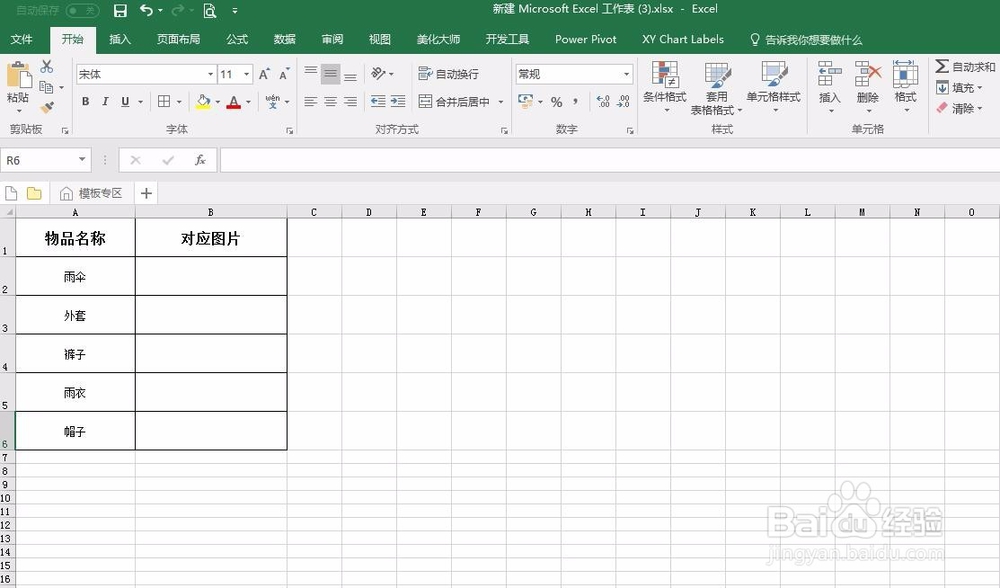
2、将需要的图片进行整理。最好放置在统一个文件夹内便于管理。此处应该注意图片名称应该与EXCEL中物品名称完全一致。

3、找到EXCEL中A2单元格对应的图片,然后在图片上按住SHIFT的同时点击鼠标右键。在弹出的列表中选择 复制为路径。本例中复制的路径为C:\Users\Administrator\Desktop\图片\雨伞.jpg

4、回到Excel工作表中,在B1列输入公式并进行适当修改。
=HYPERLINK("C:\Users\Administrator\Desktop\图片\"&A2&".jpg"包陕,A2)。

5、然后进行下拉填充,愁昆牺生成其余物品名称的链接。


6、最后点击B2到B5任一单元格,可以看到自动打开与A列对应名称一致的物品图片。

声明:本网站引用、摘录或转载内容仅供网站访问者交流或参考,不代表本站立场,如存在版权或非法内容,请联系站长删除,联系邮箱:site.kefu@qq.com。
阅读量:44
阅读量:62
阅读量:134
阅读量:123
阅读量:73